
 Zahvaljujoč nedavno izdani posodobitvi za sistem Windows 8.1 bodo uporabniki, ki uporabljajo privzete nastavitve, imeli gumbe za zapiranje / minimiziranje aplikacij iz trgovine Windows. Poleg tega lahko v kateri koli sodobni aplikaciji vedno dostopate do opravilne vrstice s preprostim premikanjem miške na spodnji rob zaslona..
Zahvaljujoč nedavno izdani posodobitvi za sistem Windows 8.1 bodo uporabniki, ki uporabljajo privzete nastavitve, imeli gumbe za zapiranje / minimiziranje aplikacij iz trgovine Windows. Poleg tega lahko v kateri koli sodobni aplikaciji vedno dostopate do opravilne vrstice s preprostim premikanjem miške na spodnji rob zaslona..
Poleg zgornjih funkcij so na opravilni namizju namizja prikazane tudi zagnane sodobne aplikacije in jih je mogoče celo pritrditi tja, ne da bi pri tem morali uporabljati zunanja orodja, ki so bila izdana v velikem številu za Windows 8 in Windows 8.1. To je priročna funkcija in mnogi uporabniki se zdijo z njo zadovoljni, zagotovo pa obstajajo tudi tisti, ki želijo preprečiti, da bi se aplikacije iz trgovine Windows pojavljale v opravilni vrstici..
Razlogov za to je lahko več, a glavni razlog je, da se pri delu z več desetimi sodobnimi aplikacijami vse te aplikacije pojavijo na opravilni vrstici in tam povzročijo resnično nered. Dostop do zagnanih aplikacij je še vedno mogoče doseči s premikanjem kurzorja miške v zgornji levi kot zaslona ali s pomočjo hitrih tipk Alt + Tab, zato je smiselno onemogočiti to funkcijo.
Na srečo za to ni treba urejati registra, saj je v oknu z lastnostmi opravilne vrstice potrebna možnost.
Opomba: Upoštevajte, da tudi če je možnost »Prikaži aplikacije Windows Store v opravilni vrstici« onemogočena, se bodo na njej prikazale tiste aplikacije, ki ste jih pripeli. Če ste na primer v opravilno vrstico pripeli samo poštni program, potem v tem primeru vse naloge, razen poštne aplikacije, ne bodo prikazane v opravilni vrstici. Upoštevajte tudi, da je ta funkcija na voljo samo v posodobitvi sistema Windows 8.1 in je ni v sistemu Windows 8 / Windows 8.1.
1. korak: Pojdite na namizje.
2. korak: Z desno miškino tipko kliknite prazno območje opravilne vrstice in izberite "Lastnosti", da odprete okno "Lastnosti vrstice in navigacijske lastnosti"..
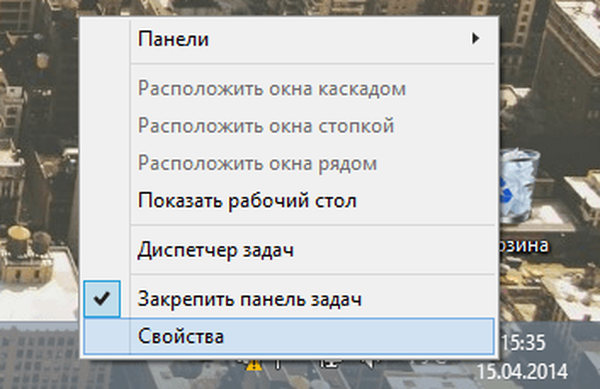
3. korak: Na kartici »opravilna vrstica« onemogočite potrditveno polje z naslovom »Pokaži aplikacije Windows Store v opravilni vrstici«.
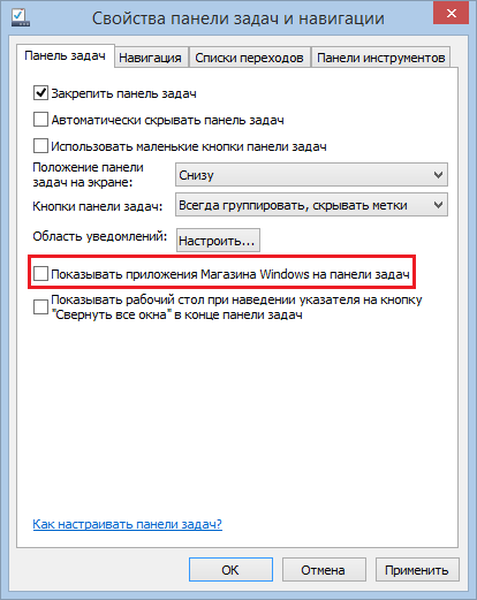
4. korak: Kliknite "Uporabi" in zaprite okno. To je vse! Odslej se zagnane aplikacije Windows Store ne bodo nikoli več pojavljale na vaši opravilni vrstici, ampak le, če jih ne pripnete.
Imejte lep dan!











